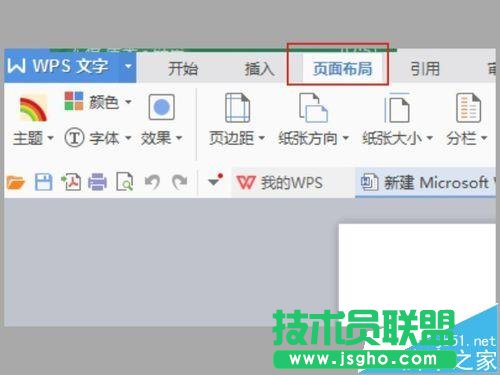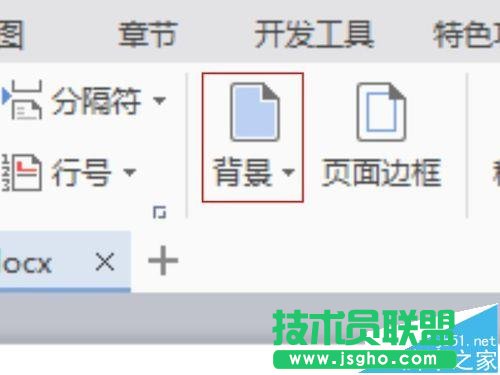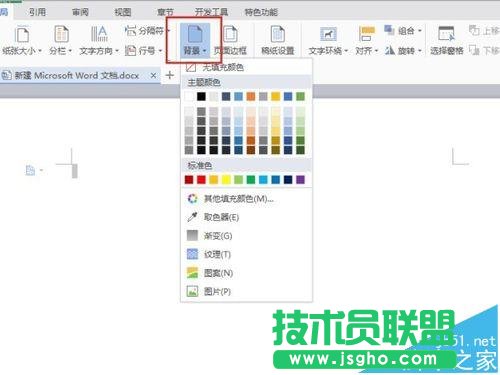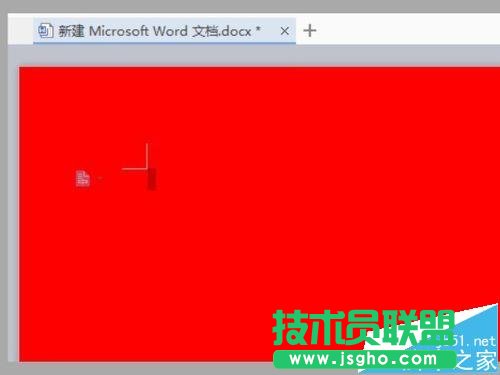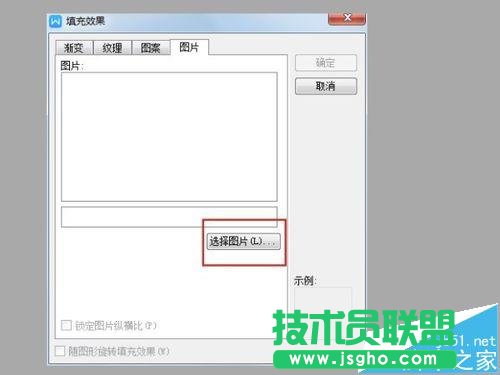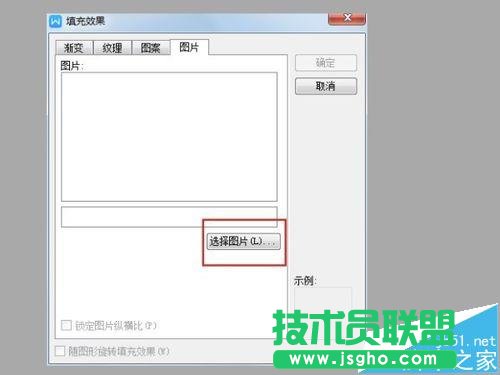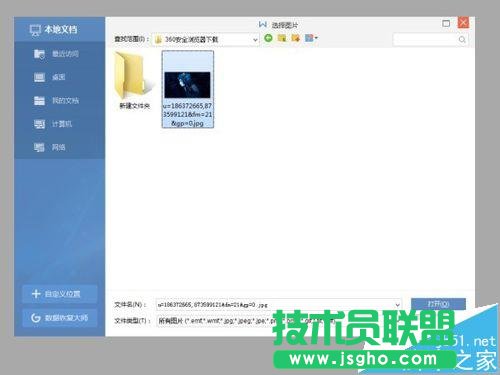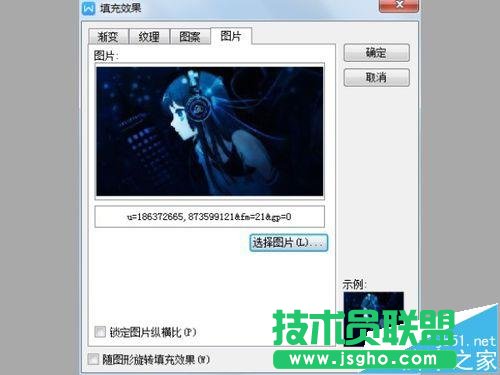word2016文档怎样更改背景?
发布时间:2023-01-31 文章来源:深度系统下载 浏览:
| 办公软件是指可以进行文字处理、表格制作、幻灯片制作、图形图像处理、简单数据库的处理等方面工作的软件。目前办公软件朝着操作简单化,功能细化等方向发展。办公软件的应用范围很广,大到社会统计,小到会议记录,数字化的办公,离不开办公软件的鼎力协助。另外,政府用的电子政务,税务用的税务系统,企业用的协同办公软件,这些都属于办公软件。 1、双击桌面的“wps文档”,如图所示
2、进入“wps文档”页面后,在“开始”一栏点击“页面与布局”,如图所示
3、点击“背景”,如图所示。
4、点击“背景”出现下面对话框,如图所示
5、在“主题颜色”中任意点击颜色方框,就可以换色了,如图所示
6、更换图片点击背景中“图片”,如图所示
7、出现“填充效果”对话框,点击“选择图片”,如图所示。在选择你要换的图片
8、选择好图片,按“确定”,如图所示
9、更换完成,如图所示
硬件是实在的,有模有样的。软件是程序性的。是一系列的指令。有了软件,硬件才会实现更丰富的功能。 |
相关文章
下一篇:PPT中怎样插入表格
本类教程排行
系统热门教程
本热门系统总排行